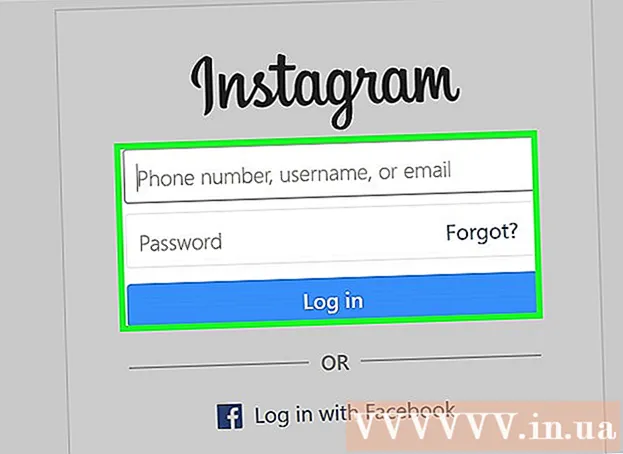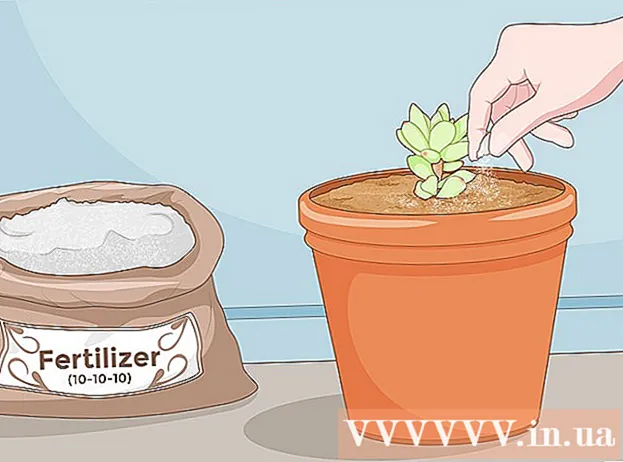Avtor:
Robert Simon
Datum Ustvarjanja:
20 Junij 2021
Datum Posodobitve:
1 Julij. 2024

Vsebina
Domači brezžični sistem vse bolj kaže svojo udobnost. Če pa nimate dobrega gesla za zaščito, boste najverjetneje postali žrtev zlonamernih napadov in vaših internetnih tatov. Če nastavite močno geslo, boste prihranili skrbi in ga hitro in enostavno nastavite. Sledite spodnjim navodilom, da v nekaj minutah zaščitite Wi-Fi z močnim geslom.
Koraki
Dostopite do brezžičnega usmerjevalnika (usmerjevalnika). V idealnem primeru bi morali uporabiti namestitveni disk, ki ste ga dobili z usmerjevalnikom, lahko pa do njega dostopate tudi prek interneta. Če želite do usmerjevalnika dostopati prek spletnega brskalnika, v URL vnesite naslov usmerjevalnika. Naslovi usmerjevalnika so običajno: 192.168.1.1, 192.168.0.1 in 192.168.2.1.
- Za dostop bi morali uporabljati računalnik, povezan z usmerjevalnikom prek ethernetnega kabla. Če do usmerjevalnika dostopate prek Wi-Fi, boste takoj, ko spremenite nastavitve, izgubili povezavo in se boste morali znova povezati z omrežjem in se znova prijaviti, da boste lahko izvedli druge prilagoditve.
- Privzeto uporabniško ime in geslo za večino usmerjevalnikov je običajno "admin". Če to ne deluje, poskusite znova z uporabniškim imenom "admin" in pustite polje za geslo prazno. Če to še vedno ni pravilno, glejte navodila za uporabo proizvajalca usmerjevalnika.
- Če ste kdaj spremenili geslo za dostop in se ga ne morete spomniti, lahko usmerjevalnik ponastavite na tovarniško privzeto tako, da na usmerjevalniku pritisnete in zadržite gumb za ponastavitev. Izbrišejo se vse vaše nastavitve.
- Če nimate izvirne dokumentacije usmerjevalnika, lahko po spletu poiščete vrsto usmerjevalnika in poiščete privzeti naslov IP in račun za prijavo.

Poiščite nastavitve brezžične varnosti. Običajno je na zavihku »Brezžične nastavitve« ali »Varnostne nastavitve«, ki se lahko razlikujejo glede na usmerjevalnik. Če imate težave, ga poiščite v internetu glede na številko modela vašega usmerjevalnika.
Izberite vrsto šifriranja. Večina usmerjevalnikov ima na voljo več varnostnih možnosti. Izbirate lahko med WEP, WPA-PSK (osebno) ali WPA2-PSK. Izberite WPA2, to je najboljše varnostno šifriranje za brezžična omrežja. Nekateri starejši usmerjevalniki nimajo te možnosti.- Nekatere starejše naprave se ne bodo mogle povezati z omrežjem, ki uporablja WPA2. Upoštevajte to, če želite v omrežje povezati stare naprave.

Izberite algoritem AES za WPA2-Personal. Kot algoritem šifriranja za zaščito WPA2 izberite AES. Druga možnost je TKIP, vendar je ta algoritem star in manj varen. Nekateri usmerjevalniki vam omogočajo samo izbiro AES- AES (Advanced Encryption Standard) je najboljši nabor algoritmov za brezžično šifriranje.
Vnesite geslo in SSID. SSID je ime brezžičnega omrežja, naprave pri povezovanju s SSID bodo morale vnesti geslo.
- Geslo naj bo kombinacija črk, številk in simbolov. Če je vaše geslo slabo zaščiteno, lahko drugi uganejo ali hekerji za razbijanje gesla uporabijo tehniko "brute force crack" (razpokano z nenehnim ugibanjem pravilnega in napačnega). Če za zaščito potrebujete močno geslo, vam lahko pomagajo spletni generatorji gesel.
Shranite nove nastavitve in osvežite usmerjevalnik. Pritisnite gumb Uporabi ali Shrani na strani Brezžične nastavitve, da shranite nove brezžične varnostne nastavitve. Večina usmerjevalnikov se samodejno osveži, takrat se brezžična povezava z napravami prekine in se boste morali znova prijaviti.
- Če se usmerjevalnik ne osveži samodejno, ga morate osvežiti ročno. Izklopite usmerjevalnik in počakajte približno 10 sekund, nato ga ponovno vklopite in pustite, da se usmerjevalnik zažene (končal se bo z zagonom, ko vse lučke na sprednji strani usmerjevalnika prenehajo utripati).
- Ponastavite nove prijave in gesla v svojih napravah, ki pogosto brezžično dostopajo do interneta. Zaradi varnosti Wi-Fi lahko zaščito z geslom spremenite vsakih 6 mesecev ali prej.
Nasvet
- Drug način za zaščito Wi-Fi je sprememba imena omrežja ali SSID. Če uporabljate privzeti SSID, lahko vsakdo zlahka poišče privzeti račun usmerjevalnika ali pa vam z ukradenim dostopom do Wi-Fi ukrade "brute force cracking". Prav tako lahko izklopite oddajanje SSID, tako da nihče ne bo videl vašega Wi-Fi.
- Če usmerjevalnik ne podpira WPA2, izberite WPA namesto WEP. WPA2 je danes najvarnejša metoda šifriranja za brezžične internetne povezave, medtem ko je WEP zastarela in jo sodobne tehnologije zlahka presežejo.
- Vključite požarni zid usmerjevalnika, kar je enostaven način za dodatno varnost vašega Wi-Fi-ja. Nekateri usmerjevalniki ga privzeto izklopijo.
- Ne pozabite si zapisati gesla na varnem mestu, če ga pozabite.